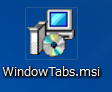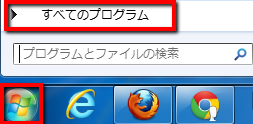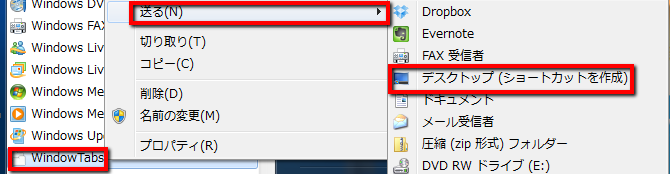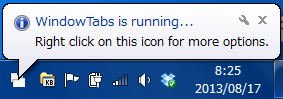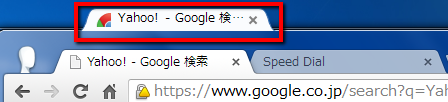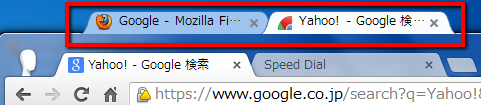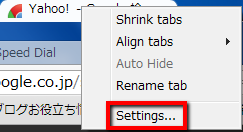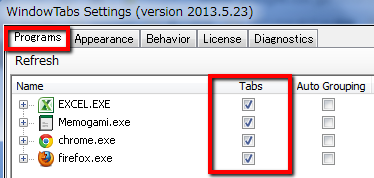【ITサービス】アプリケーションをタブ化する便利なソフト「WindowTabs(ウィンドウタブ)」の使い方
こんばんは!当サイト「田舎のSE屋さん」の管理人です。ご訪問ありがとうございます。
今回、ご紹介するのは「WindowTabs(ウィンドウタブ)」というソフトです。
このソフトは実行中のアプリケーションをタブ化して自由に統合できるソフトです。ブラウザやエクスプローラー、Excelなど異なるアプリも統合できるのが特徴です。デスクトップの省スペース化にとても便利ですね。
そんな便利な「WindowTabs」の使い方をレポートします(^-^)/
1.WindowTabsのダウンロードとインストール
まずは、下記サイトにアクセスします。
ページを下にスクロールすると、ダウンロードリンクがあるので、そこからダウンロードします。
インストーラーをダブルクリックしてインストール開始です。
英語表記ですが、特にオプションを選択することもないので、全て[Next]を選択すればOKです。
最後に[Close]をクリックしてインストール完了です。
2.WindowTabsの使い方
続いてはWindowTabsの使い方です。まずはデスクトップ上にショートカットを作成します。
[スタート]→[すべてのプログラム]
[WindowTabs]→[送る]→[デスクトップ(ショートカットを作成)]
以上でデスクトップ上にショートカットが作成されます。
それでは早速WindowTabsを起動します。
こちらのショートカットからダブルクリックで起動します。
起動するとRunning状態になります。
終了するとポップアップが消えます。
起動後、ブラウザの上にさらにタブが追加されているのが分かります。
今回は、Firefox、GoogleChrome、Excelの3つのアプリを起動しています。
Firefoxの上のタブをGoogleChromeのタブにドラッグ&ドロップします。
するとFirefoxとGoogleChromeのウィンドウが統合されます。
オプションで様々な設定も可能です。
タブを右クリックして、[Settings…]を選択。
[Programs]を選択して、ウィンドウを統合したいアプリにチェックを入れます。チェックを入れたアプリはウィンドウの統合対象になります。
なお今回のトライアル版では3つのアプリまでしか統合できません。それ以上統合したいときは有料版になります。
とはいえ、3つ統合しただけでも随分デスクトップがスッキリしますよ。
興味を持った方は、是非試してみてくださいね(^-^)/
★今回紹介したサイト
★関連記事
⇒【ITサービス】超オススメ!Windows7のエクスプローラーをオシャレで使いやすくする「QTTabBar(QTタブバー)」
★作業効率化
⇒【Firefox】快適にネットサーフィンをするために覚えておきたい便利なショートカットキー
⇒【ITサービス】作業効率が大幅にアップ!Windowsの便利なショートカットキー30選
★おすすめ記事
⇒【ITサービス】現時点で最高峰のファイラー&ランチャー!「Orchis(オーキス)」が壮絶便利!!
【ITサービス】現時点で最高峰のファイラー&ランチャー!「Orchis(オーキス)」が壮絶便利!! http://t.co/EG86Z3hJDu
— 田舎のSE屋さん (@kaitekihoomi) July 8, 2013